Χρήση του ημερολογίου οδήγησης με την εφαρμογή Volvo Cars*
Ενεργοποίηση ή απενεργοποίηση του ημερολογίου οδήγησης
Μπορείτε να ενεργοποιήσετε/απενεργοποιήσετε το ημερολόγιο οδήγησης στις ρυθμίσεις εφαρμογής στην καρτέλα  .
.
Όταν το ημερολόγιο οδήγησης είναι ενεργοποιημένο, όλοι οι χρήστες που είναι συνδεδεμένοι στον λογαριασμό σας μπορούν να δουν τις διαδρομές που έχει διανύσει το αυτοκίνητό σας. Αποθηκεύονται οι διαδρομές που έχετε διανύσει τις τελευταίες 100 ημέρες. Αν το ημερολόγιο οδήγησης είναι απενεργοποιημένο, το αυτοκίνητο σταματά να αποστέλλει πληροφορίες για τις νέες διαδρομές που διανύετε. Κανένα από τα τηλέφωνα που είναι συνδεδεμένα στο λογαριασμό σας δεν θα μπορεί να δει τις νέες καταχωρήσεις στο ημερολόγιο.
Λάβετε υπόψη σας ότι οι υπάρχουσες διαδρομές δεν διαγράφονται, αν το ημερολόγιο οδήγησης απενεργοποιηθεί.
Εξαγωγή ημερολογίου οδήγησης
Υπάρχει η δυνατότητα μεταφοράς των δεδομένων από το ημερολόγιο οδήγησης σε άλλες μορφές αρχείων. Μπορείτε να χρησιμοποιήσετε αυτή τη λειτουργία για να δημιουργήσετε καταστάσεις επαγγελματικών εξόδων για εταιρικά αυτοκίνητα, για παράδειγμα. Αποθηκεύονται πληροφορίες σχετικά με τις διαδρομές που έχετε διανύσει με το αυτοκίνητο τις τελευταίες 100 ημέρες. Συνιστούμε να εξάγετε το ημερολόγιο οδήγησής σας και να το στείλετε στη διεύθυνση email σας, για να μη χάσετε πληροφορίες για τις διαδρομές που διανύσατε περισσότερο από 100 ημέρες πριν.
Μπορείτε να εξάγετε το ημερολόγιο οδήγησης στο email σας, τροποποιώντας το ημερολόγιο οδήγησης στην καρτέλα 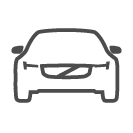 . Το ημερολόγιο μπορεί να αποσταλεί ως Excel, CSV ή ως αρχείο κειμένου. Μπορείτε να ανοίξετε το αρχείο στον υπολογιστή χρησιμοποιώντας λογισμικό όπως Microsoft Excel, Apple Numbers, Google Docs ή OpenOffice Calc.
. Το ημερολόγιο μπορεί να αποσταλεί ως Excel, CSV ή ως αρχείο κειμένου. Μπορείτε να ανοίξετε το αρχείο στον υπολογιστή χρησιμοποιώντας λογισμικό όπως Microsoft Excel, Apple Numbers, Google Docs ή OpenOffice Calc.
Κατηγοριοποίηση διαδρομών
Στην προβολή με το ημερολόγιο οδήγησης, μπορείτε να κατηγοριοποιήσετε τις διαδρομές κατά Εργασία, Προσωπικές ή Μικτές. Μπορείτε να ταξινομήσετε τις διαδρομές σε κατηγορίες και επίσης να επιλέξετε το εύρος απόστασης κατά χρονικό διάστημα.
Διαγραφή διαδρομής από το ημερολόγιο οδήγησης
Μπορείτε να διαγράψετε μια διαδρομή από το ημερολόγιο οδήγησης επιλέγοντας Edit στο ημερολόγιο οδήγησης. Μαρκάρετε τη διαδρομή(-ές) που θέλετε να διαγραφούν και πατήστε Edit.
Αν υπάρχουν πολλοί λογαριασμοί συνδεδεμένοι με το αυτοκίνητο, όλοι θα βλέπουν την ίδια προβολή από τον διακομιστή δεδομένων Volvo On Call. Αυτό σημαίνει ότι, αν διαγράψετε μια διαδρομή, αλλάξετε ονόματα ή ομαδοποιήσετε διαδρομές σε ένα τηλέφωνο, αυτές οι αλλαγές θα ισχύουν για όλους τους χρήστες που βλέπουν αυτές τις πληροφορίες.
Ονομασία διαδρομών
Μπορείτε να δώσετε όνομα στις διαδρομές σας και να προσθέσετε τις δικές σας σημειώσεις. Επιλέξτε τη διαδρομή που θέλετε να τροποποιήσετε στο ημερολόγιο οδήγησης και προσθέστε Title ή Note.